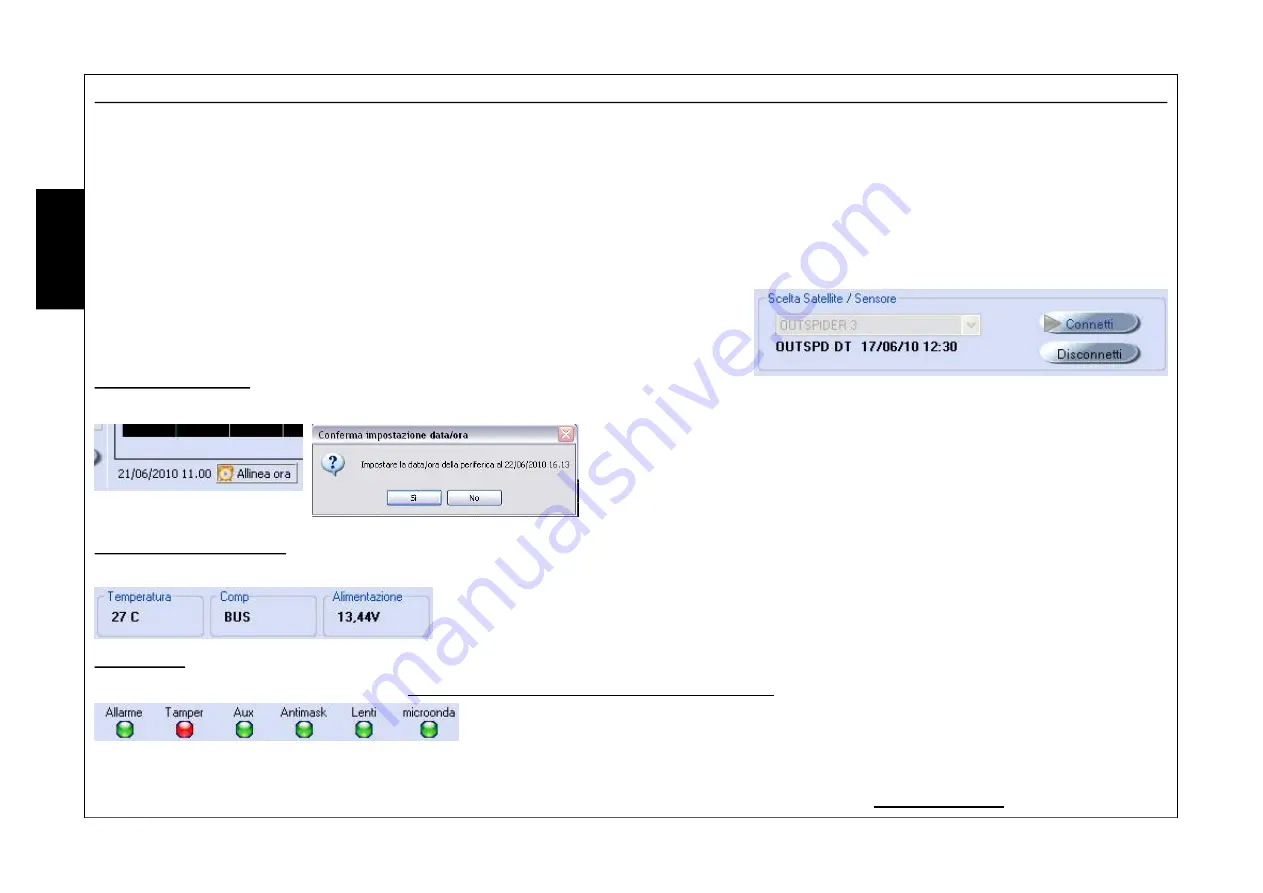
- 16 -
Gestione sensori
L’accesso a questo menù impone la scelta del tipo di connessione:
1-
Seguire la procedura in base al tipo di connessione da eseguire
NOTA:
se fosse una connessione in USB, potrebbe richiedere l’installazione dei driver per il riconoscimento della periferica. Se i driver non vengono
riconosciuti automaticamente, è necessario specificare al sistema operativo il seguente percorso
C:\Programmi\Xwin\Driver\
e selezionare il file
stmcdcAVS.inf
2-
Selezionare l’indirizzo del sensore e/o del satellite su HPWIN e poi scegliere “
Connetti
”
NOTA: una volta connesso verrà visualizzato il modello del sensore e la versione firmware.
Oltre a questo, verranno visualizzate in tempo reale le informazioni relative al sensore, dal
segnale in campo allo stato delle uscite; sarà possibile anche effettuare delle variazioni di
parametri di funzionamento e sincronizzare la data e ora con quella del PC.
Regolare data ed ora
Questa impostazone è importante per la gestione dello storico eventi del sensore.
Œ
Selezionare “
Allinea ora
”
•
Confermare con “
Sì
” per sincronizzare la data ed ora con quella del PC
Visualizzazione parametri
Questi parametri mettono in evidenza:
Temperatura:
indica la temperatura di funzionamento del sensore.
Comp:
indica il tipo di connessione (BUS o RELE’) e quindi la posizione del DIP1 in SW2
Alimentazione
: indica l’alimentazione presente sul sensore
Stato Uscite
Questa sezione indica lo stato del ricevitore, il led corrispondente da verde passa a rosso quando:
Allarme:
se il sensore è in allarme
Tamper:
se il sensore è in manomissione
Aux:
se l’ingresso ausiliario del sensore è abilitato e aperto
Antimask:
se il sensore è in allarme antimascheramento
Lenti:
se il sensore rileva la condizione di lenti sporche
Microonda:
se la sezione microonda è in allarme (
solo OutSpider DT
)
Œ
•
I
T
A
















































